(如何将硬盘改成gpt格式)

计算机硬盘可采用两种分区结构:MBR和GPT,有时可能需要将MBR磁盘转换为GPT磁盘,今天我们将学习如何Windows 10上执行此操作。
本文目录
一、MBR的GPT区别
什么是MBR?
什么是GPT?
二、如何在Windows 10中将MBR转换为GPT磁盘?
方案1:使用Diskpart工具
方案2:安装Windows转换磁盘分区
方案3:在Windows安装期间使用Diskpart
方案4:磁盘管理
方案5:使用MBR2GPT
方案6:使用MiniTool Partition Wizard
方案7:使用EaseUS Partition Master
方案8:使用DiskGenius
方案9:使用傲梅分区助理
方案10:使用gptgen
如何学习MBR转换为GPT磁盘之前,首先要了解两者的区别。
一、MBR的GPT区别什么是MBR?
一、MBR的GPT区别什么是MBR?
MBR的全称是Master Boot Record,意思是主导记录。MBR1983年推出的旧分区结构。MBR或者主引导记录有一个特殊的引导风扇区域,允许操作系统引导。主导记录一旦损坏,系统就无法启动,只有通过修复才能启动。
分区结构有其局限性,最大支持2TB随着大容量硬盘的不断出现,的瓶颈,随着大容量硬盘的不断出现,MBR标准正在变得过时。另外,使用MBR对于一些用户来说,最多可以设置四个主分区。什么是GPT?
GPT的全称是GUID Partition Table,意思是GUID分区表。GPT或GUID分区表是一个新的标准UEFI最大支持的硬盘容量为18EB(1EB=1024 PB,1PB=1024 TB)。它还支持几乎无限的分区,仅限于操作系统,Windows支持最多128个GPT分区。与MBR不同,GPT将分区和引导数据的副本存储在磁盘的不同位置,因此系统将更加稳定。如果数据被覆盖或损坏,用户将不会遇到任何重大问题。GPT还支持循环冗余检查功能,检查数据是否损坏。若发生损坏,GPT试着从磁盘上的其他位置恢复数据。总的来说,GPT它比它的前身提供了更新的标准MBR性能更好,但是GPT如果您使用支持硬件限制,则存在硬件限制BIOS而不是UEFI而电脑,则无法做到GPT磁盘启动。
GPT还需要64位版本Windows 10、8、7或Vista,所以,如果你使用这些版本中的任何一个,你就不会遇到任何人GPT问题。
知道了两者的区别,我们来看看怎么做。MBR磁盘转换为GPT。二、如何在Windows 10中将MBR转换为GPT磁盘?下面列出了各种解决方案,你可以根据自己的需要灵活选择,帮助自己快速选择MBR转换为GPT磁盘。方案1:使用Diskpart工具Diskpart它是一种功能强大的工具,可以使用MBR分区转换为GPT,需要注意的是Diskpart所有文件和文件夹都将从硬盘中删除,因此强烈建议您提前备份重要文件。记住,正在运行Windows不能在系统盘上使用Diskpart,但是,它可以很容易地转换任何其他磁盘,操作步骤如下:1、按Windows键 X,在弹出的快捷菜单中选择命令提示符(管理员)命令,如果命令提示符不可用,可改为使用Windows PowerShell管理员命令。2.输入命令提示符窗口DISKPART,然后按Enter键。2.输入命令提示符窗口DISKPART,然后按Enter键。3、输入list disk并按Enter键,将看到计算机上所有硬盘的列表。如果只有一个硬盘器,请登录Windows不能转换。4、输入 select disk X,用代表硬盘的正确数字代替X至关重要,所以要格外小心。若未选择正确的磁盘,则会导致数据丢失,因此建议您仔细检查所有内容。选择正确的硬盘驱动器最简单的方法之一就是检查它的大小,如果你有两个或两个以上的硬盘,你可以很容易地区分不同硬盘的大小。5、输入clean并按Enter键。所有此命令后,所有文件和分区将从硬盘中删除,因此请务必备份所有重要文件。6、输入convert gpt并按Enter按钮,执行此操作后,所选硬盘将从MBR分区转换为GPT分区。方案2:安装Windows转换磁盘分区可以在安装Windows驱动器自动从时MBR转换为GPT,当然,你需要在那里UEFI在模式下引导介质的安装,然后硬盘将自动转换为GPT。操作步骤如下:1、在UEFI模式下引导安装介质。2.系统要求您选择安装类型和自定义。3.选择硬盘中的所有分区,然后单击删除,这将删除硬盘中的所有文件,因此请务必提前备份文件。删除所有分区后,您将看到一个大的单个区域未分配空间。选择未分配的空间,然后单击下一步。5.按说明完成设置。如果您安装在新的计算机上Windows,或者重新安装系统并转换主硬盘是非常有用的。这个方法很简单,但是为了使用它,你需要它UEFI支持并以UEFI模式指导介质的安装。方案3:在Windows安装期间使用Diskpart我们已经学会了如何使用它Diskpart转换驱动器,但如果要转换带Windows该操作需要在安装过程中执行系统磁盘。方法如下:1.从安装介质开始计算机。设置所需的语言,然后单击下一步。3、单击右下角的修复计算机选项。4.选择疑难答案>高级选项>命令提示符5、启动命令提示符后,请按照方案1中的步骤启动并使用Diskpart。安装时必须提到Windows可使用时间shift f10快速启动命令提示符。该方法与上述方案1相似,但通过Windows外部运行Diskpart,可转换带有Windows系统磁盘。请记住,您不必使用安装介质Windows此外,启动命令提示符可以通过导航到高级启动选项并从那里启动命令提示符来执行。最简单的方法是打开开始菜单,单击电源按钮,按住Shift键并从菜单中选择重启>高级选项>命令提示符完成后,应能够启动命令提示符并使用Diskpart。方案4:磁盘管理到目前为止,我们主要学习如何用命令行工具转换磁盘分区,但如果你更喜欢它windows以下是图形用户界面的解决方案MBR转换为GPT磁盘。要做到这一点,只需启动磁盘管理工具,操作非常简单,方法如下:1、按Windows键 X,然后选择磁盘管理。2.当磁盘管理工具打开时,您可以在计算机上看到所有硬盘和分区列表。将磁盘转换为GPT之前,需要从中删除所有文件和分区。为此,请单击右键所需的分区,然后选择删除卷。重复硬盘上的所有分区。3.删除所有分区后,右键单击硬盘,然后从菜单中选择转换为GPT磁盘。请记住,您不能使用这种方法Windows转换系统盘,但可以转换计算机上的任何其他硬盘。这种方法简单快捷,但将从硬盘驱动器中删除所有文件,因此必须事先备份重要文件。方案5:使用MBR2GPT将MBR转换为GPT但在大多数情况下,转换过程将从磁盘中删除所有文件,Windows 10带来了一个名字MBR2GPT允许在不删除文件的情况下转换磁盘的新工具。按以下步骤操作本工具:导航到高级启动。方法是打开开始菜单,点击电源按钮Shift点击并单击重启。2.看到选项列表,转到难题回答>高级选项>根据需要选择用户帐户并输入密码。3.当命令提示符窗口启动时,输入mbr2gpt /validate 命令并按Enter键。
4.如果一切正常,没有收到任何错误提示,请输入mbr2gpt /convert命令并按Enter键,磁盘会从MBR转换为GPT。尽管可以在Windows这种工具在环境中使用,但不建议这样做,因为它可能会遇到各种各样的问题。如果要在Windows在环境中使用此工具需要在每个命令后添加 /allowFullOS 参数,这意味着你需要在那里Windows这些命令在环境中运行: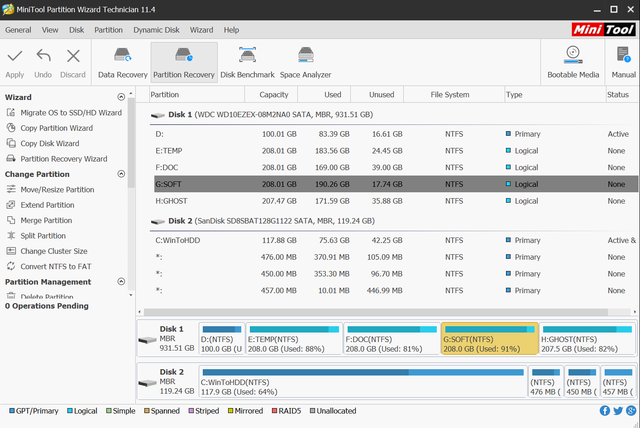
mbr2gpt /validate /allowFullOSmbr2gpt /convert /allowFullOS
值得一提的是,它可以使用 /disk:X如果要转换第一个硬盘驱动器,则指定要转换的磁盘,只需输入mbr2gpt /convert /disk:1即可。
方案6:使用MiniTool Partition Wizard
如果要将MBR转换为GPT可以使用磁盘并保留所有文件MiniTool Partition Wizard这是一种免费而简单的磁盘转换工具,它不会删除硬盘中的文件,所以你可以随意尝试。1、下载MiniTool Partition Wizard。1、下载MiniTool Partition Wizard。2.安装应用程序后,启动并单击Launch Application。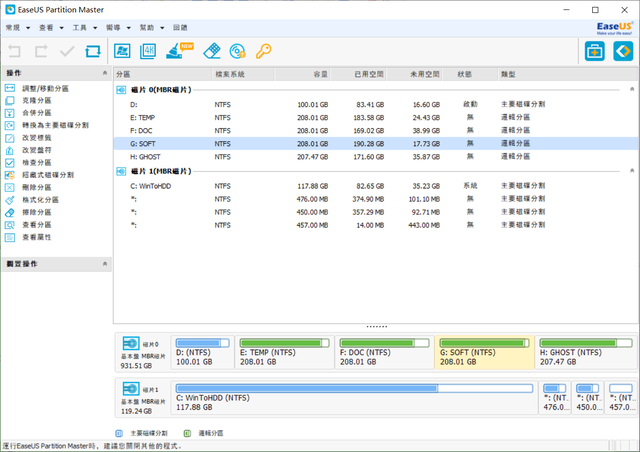
3.选择要转换的磁盘,然后选择Convert MBR Disk to GPT Disk选项。
4、单击Apply图标出现确认消息时单击Yes。
5.转换过程将开始。完成此过程后,单击OK保存更改。
方案7:使用EaseUS Partition Master
这是一种全面的磁盘分区管理工具,允许您调整和移动分区、创建、删除和格式化分区、隐藏分区、磁盘复制等,重要的是,大多数操作不会损坏硬盘数据!所以这是硬盘无损分区的好工具。1、下载EaseUS Partition Master并安装它。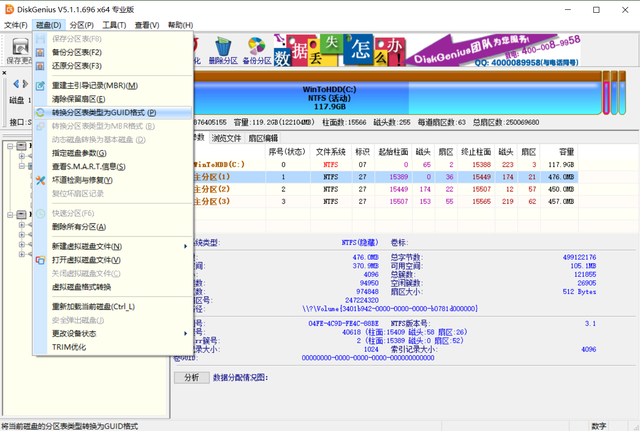
2.启动应用程序后,选择要转换的磁盘,然后单击左菜单中的磁盘MBR转换为GPT。
3.单击应用图标,然后单击是确认更改。
4.等待过程完成。
方案8:使用DiskGenius
如果您想在不丢失文件的情况下转换硬盘,请尝试DiskGenius该软件是恢复文件、管理分区、删除文件、还原文件的强大工具Windows该应用程序还可以轻松地将硬盘从系统、管理虚拟磁盘等MBR转换为GPT。1、下载DiskGenius,这个软件也有便携版,不用安装就可以使用。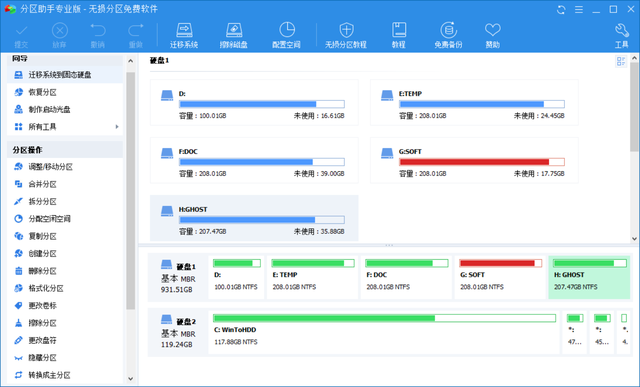
2.启动应用程序后,选择硬盘驱动器并导航到磁盘>转换分区表的类型为GUID格式。
3.确认消息出现时,单击确定。
4.等待转换过程完成。
方案9:使用傲梅分区助理
傲梅分区助手也可以 MB